फ़ायरफ़ॉक्स स्क्रीनशॉट: किसी भी स्क्रीन आकार में हर विवरण कैप्चर करें
मोज़िला फ़ायरफ़ॉक्स विश्व स्तर पर सबसे व्यापक रूप से ज्ञात ब्राउज़रों में से एक है। आपको इसे लेना सीखने की आवश्यकता क्यों होगी? फ़ायरफ़ॉक्स में स्क्रीनशॉट? आपको जानकारी को चित्र के रूप में साझा करना चाहिए, और अपनी स्क्रीन या उसके एक हिस्से का स्क्रीनशॉट लेने से किसी समस्या को समझाने में काफी मदद मिल सकती है। एक तस्वीर के साथ सब कुछ हल करना बहुत आसान है। ऐसा करने के लिए, मोबाइल और कंप्यूटर पर फ़ायरफ़ॉक्स में स्क्रीनशॉट लेने का तरीका समझने के लिए पढ़ते रहें।
गाइड सूची
भाग 1: फ़ायरफ़ॉक्स वेब ब्राउज़र में स्क्रीनशॉट लेने के 2 तरीके [विंडोज़/मैक] भाग 2: मोबाइल पर फ़ायरफ़ॉक्स में स्क्रीनशॉट कैसे लें [एंड्रॉइड/आईफ़ोन] भाग 3: उच्च गुणवत्ता के साथ सभी उपकरणों पर फ़ायरफ़ॉक्स का स्क्रीनशॉट कैसे लें भाग 4: फ़ायरफ़ॉक्स में स्क्रीनशॉट के बारे में अक्सर पूछे जाने वाले प्रश्नभाग 1: फ़ायरफ़ॉक्स वेब ब्राउज़र में स्क्रीनशॉट लेने के 2 तरीके [विंडोज़/मैक]
मोज़िला फ़ायरफ़ॉक्स आपको विभिन्न क्षेत्रों के स्क्रीनशॉट लेने के विभिन्न तरीके प्रदान करता है। आप मोज़िला फ़ायरफ़ॉक्स में रहते हुए भी पृष्ठ के हिस्सों को कैप्चर कर सकते हैं, एक क्षेत्र का चयन कर सकते हैं, या पूरे पृष्ठ को कैप्चर कर सकते हैं। विंडोज़ और मैक पर फ़ायरफ़ॉक्स में सीधे मेनू और टूलबार से स्क्रीनशॉट लेने का तरीका यहां बताया गया है।
1. फ़ायरफ़ॉक्स मेनू का उपयोग करें
स्टेप 1।अपने कंप्यूटर पर मोज़िला फ़ायरफ़ॉक्स खोलें। फिर, विंडोज़ के लिए, फ़ायरफ़ॉक्स मेनू को कॉल करने के लिए राइट-क्लिक करें। इस बीच, मैक उपयोगकर्ताओं के लिए, दो-उंगली टैप से मेनू खुल जाता है।
चरण दो।मेनू में स्क्रीनशॉट लें विकल्प पर जाएँ। अपने माउस को उस वेब ब्राउज़र के चारों ओर खींचें जिसे आप कैप्चर करना चाहते हैं।
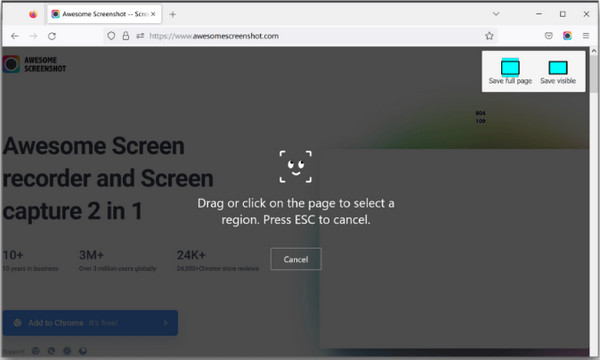
चरण 3।बाद में, "कॉपी करें" बटन पर क्लिक करें, फिर इसे ईमेल, चैट, पेंट जैसे प्रोग्राम आदि पर पेस्ट करें; आप "Ctrl + V" कुंजी दबा सकते हैं।
2. फ़ायरफ़ॉक्स टूलबार में स्क्रीनशॉट सुविधा जोड़ें
स्टेप 1।"मोज़िला फ़ायरफ़ॉक्स" पर, ऊपरी-दाएँ कोने में "मुख्य मेनू" बटन पर क्लिक करें। फिर, "अधिक उपकरण" बटन पर क्लिक करें।
चरण दो।"कस्टमाइज़ टूलबार" बटन पर क्लिक करें और "स्क्रीनशॉट" शॉर्टकट ढूंढें। इसे अपने माउस से पकड़ें और खींचें और "टूलबार" में छोड़ें। और "संपन्न" बटन पर क्लिक करें।
चरण 3।आप जहां भी जाएं स्क्रीनशॉट शॉर्टकट आसानी से देख सकते हैं। और अब, आप फ़ायरफ़ॉक्स में तुरंत स्क्रीनशॉट ले सकते हैं।
भाग 2: मोबाइल पर फ़ायरफ़ॉक्स में स्क्रीनशॉट कैसे लें [एंड्रॉइड/आईफ़ोन]
मोबाइल उपकरणों पर स्क्रीनशॉट लेना बहुत आसान है, और आप दोनों को कुछ चरणों में पूरा कर सकते हैं। Android और iPhone दोनों के लिए, दोनों के पास स्क्रीनशॉट लेने के विशिष्ट तरीके हैं; यदि आप उन्हें जानने के लिए तैयार हैं, तो यहां बताया गया है कि कैसे:
एंड्रॉइड पर फ़ायरफ़ॉक्स में एक स्क्रीनशॉट लें।
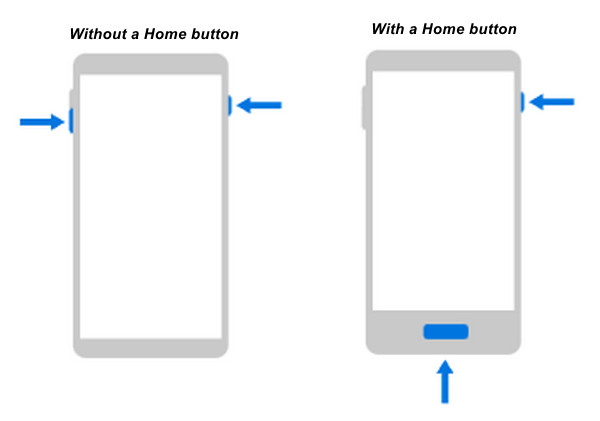
होम बटन वाले Android उपकरणों के लिए:
दबाकर रखें शक्ति तथा मुखपृष्ठ एक साथ बटन दबाएं और देखें कि आपकी स्क्रीन चमकती है या नहीं। और फिर, स्क्रीनशॉट आपके एल्बम पर सहेजे जाएंगे।
बिना होम बटन वाले Android उपकरणों के लिए:
दबाकर रखें शक्ति और यह आयतन बटन एक साथ नीचे करें और देखें कि स्क्रीन चमकती है या नहीं। जब ऐसा होता है, तो आपने सफलतापूर्वक स्क्रीनशॉट ले लिया है।
अपने iPhone पर फ़ायरफ़ॉक्स में एक स्क्रीनशॉट लें।
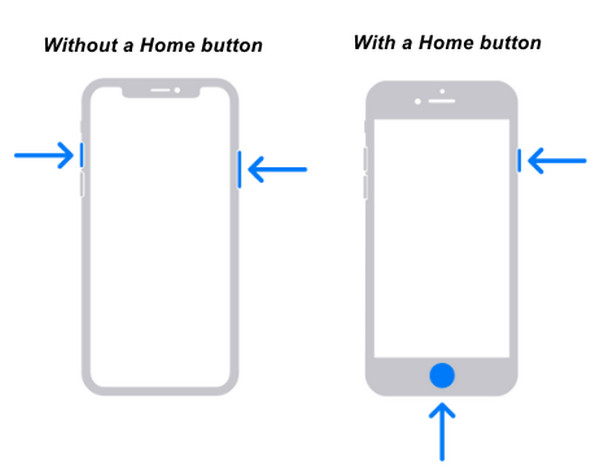
होम बटन वाले iPhone के लिए:
दबाकर रखें शक्ति और यह मुखपृष्ठ एक ही समय में बटन. आपकी स्क्रीन फ़्लैश होने के बाद, आपको एक दिखाई देगा थंबनेल निचले बाएँ कोने में आपके स्क्रीनशॉट का।
होम बटन के बिना iPhone के लिए:
दबाकर रखें पक्ष और यह आवाज बढ़ाएं बटन एक साथ. ए थंबनेल आपकी कैप्चर की गई स्क्रीन का भाग आपकी स्क्रीन के निचले-बाएँ कोने में दिखाई देगा।
भाग 3: उच्च गुणवत्ता के साथ सभी उपकरणों पर फ़ायरफ़ॉक्स का स्क्रीनशॉट कैसे लें
बिना किसी सीमा के सभी डिवाइसों पर फ़ायरफ़ॉक्स में स्क्रीनशॉट लेना क्या है AnyRec Screen Recorder ऑफर. यह प्रोग्राम आपको अपनी स्क्रीन पर होने वाली हर चीज़ को रिकॉर्ड करने और रिकॉर्डिंग करते समय स्क्रीनशॉट लेने की सुविधा देता है। बिना वॉटरमार्क के, आप स्नैपशॉट टूल से एक क्लिक में एक सक्रिय विंडो, एक स्क्रॉलिंग स्क्रीनशॉट या अपनी स्क्रीन के एक हिस्से को तुरंत कैप्चर कर सकते हैं।

फ़ायरफ़ॉक्स में संपूर्ण स्क्रीन, विंडो या स्क्रॉलिंग स्क्रीनशॉट कैप्चर करें।
रिकॉर्डिंग के दौरान फ़ायरफ़ॉक्स का तुरंत स्क्रीनशॉट लेने के लिए कस्टम हॉटकी रखें।
साझा करने के लिए फ़ायरफ़ॉक्स स्क्रीनशॉट को विभिन्न छवि प्रारूपों में आउटपुट करें।
स्क्रीनशॉट को ड्रॉ, वॉटरमार्क, तीर और अन्य प्रभावों के साथ संपादित करें।
सुरक्षित डाऊनलोड
सुरक्षित डाऊनलोड
स्टेप 1।AnyRec स्क्रीन रिकॉर्डर प्राप्त करने के लिए इसके मुख्य पृष्ठ पर जाएँ और "मुफ़्त डाउनलोड" बटन पर क्लिक करें। सुनिश्चित करें कि मोज़िला फ़ायरफ़ॉक्स विंडो खुली है। अब आप मुख्य इंटरफ़ेस पर "स्नैपशॉट" बटन पर क्लिक कर सकते हैं।
सुरक्षित डाऊनलोड
सुरक्षित डाऊनलोड

चरण दो।तब आपका माउस "कर्सर मूव" में होगा। इसे फ़ायरफ़ॉक्स विंडो पर अपने इच्छित क्षेत्र में ले जाएँ जिसे आप कैप्चर करना चाहते हैं; पुष्टि करने के लिए "बायाँ क्लिक करें"। ध्यान दें कि आप आकार बदलने के लिए "बॉर्डरलाइन" खींच सकते हैं।

चरण 3।फ़ायरफ़ॉक्स विंडो कैप्चर करने के बाद, एक नई विंडो खुलेगी जिसमें आप स्क्रीनशॉट छवि में अतिरिक्त संपादन कर सकते हैं। छवि को संपादित करने के बाद, आप "सहेजें" बटन पर क्लिक कर सकते हैं।

सुरक्षित डाऊनलोड
सुरक्षित डाऊनलोड
भाग 4: फ़ायरफ़ॉक्स में स्क्रीनशॉट के बारे में अक्सर पूछे जाने वाले प्रश्न
-
फ़ायरफ़ॉक्स में मेरा स्क्रीनशॉट कहाँ सहेजा गया है?
चूँकि फ़ायरफ़ॉक्स स्क्रीनशॉट को सेव करने का विकल्प नहीं देता है, इसलिए उसकी एक प्रति विंडोज़ मेमोरी में रहेगी। हालाँकि, स्क्रीनशॉट लेने के बाद, आप इसे पेंट या किसी अन्य इमेज व्यूअर प्रोग्राम में पेस्ट कर सकते हैं।
-
मैं फ़ायरफ़ॉक्स में स्क्रीनशॉट सुविधाएँ क्यों नहीं देख सकता?
सुनिश्चित करें कि स्क्रीनशॉट सुविधा सक्षम है। आप एड्रेस बार में about: config टाइप करके इन प्राथमिकताओं की जांच कर सकते हैं, फिर सुनिश्चित करें कि वे डिफ़ॉल्ट हैं। जोखिम स्वीकार करें और जारी रखें बटन दबाएं।
-
कीबोर्ड शॉर्टकट का उपयोग करके फ़ायरफ़ॉक्स का स्क्रीनशॉट कैसे लें?
यदि आप इसका उपयोग करना पसंद नहीं करते हैं स्क्रीनशॉट फ़ायरफ़ॉक्स में सुविधा, आप हमेशा संयोजन का उपयोग कर सकते हैं Ctrl + Shift + S चांबियाँ। वैकल्पिक रूप से, आप Windows + PrtScn कुंजियों का उपयोग कर सकते हैं। या, Windows कुंजी के स्थान पर, आप Alt + PrtScn का उपयोग कर सकते हैं।
निष्कर्ष
कुल मिलाकर, इस पोस्ट में मोज़िला फ़ायरफ़ॉक्स वेब ब्राउज़र द्वारा पेश किए गए स्क्रीनशॉट सुविधा का उपयोग करने का तरीका साझा किया गया है। आप उनका उपयोग कर सकते हैं संपूर्ण वेबपेज का स्क्रीनशॉट लें या इसका एक भाग. लेकिन आपको इसके लिए कोई शॉर्टकट याद रखने की जरूरत नहीं है फ़ायरफ़ॉक्स में स्क्रीनशॉट यदि आपके पास सहायता के लिए सॉफ़्टवेयर है। आप AnyRec स्क्रीन रिकॉर्डर का उपयोग कर सकते हैं फ़ायरफ़ॉक्स स्क्रीन और ऑडियो रिकॉर्डर. इसमें एक अंतर्निहित स्नैपशॉट टूल है जो आपको स्क्रीन पर किसी भी गतिविधि को कैप्चर करने देता है, चाहे वह फ़ायरफ़ॉक्स में स्क्रीनशॉट लेने के लिए विभिन्न स्क्रीन आकार में हो। अब समझे!
सुरक्षित डाऊनलोड
सुरक्षित डाऊनलोड
